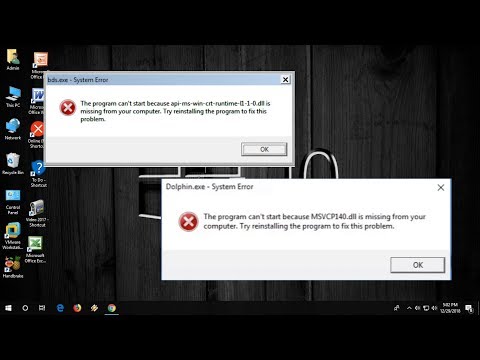Rozmanitosť problémov, ktoré niektorí používatelia, ktorí inovovali na systém Windows 10, sú skutočne prekvapujúce. Zatiaľ čo upgrade prebehlo hladko pre mňa na všetkých mojich zariadeniach, niekoľko používateľov čelilo celému radu problémov so systémom Windows 10. Zatiaľ čo spoločnosť Microsoft rýchlo vydala niekoľko automatizovaných riešení na opravu problémov so systémom Windows 10, frustrácia niektorých, ktorí stále čelia problémom, je pochopiteľná. Existuje jedna skupina používateľov, ktorí čelia Problémy s tlačiarňou po inovácii zo systému Windows 8.1 alebo Windows 7 na Windows 10, Niektoré hlásia, že tlačiareň nie je detekovaná alebo rozpoznaná, tlačiareň sa odpojí, tlačiareň nedokáže skenovať ani tlačiť, tlačiareň alebo skenovanie je zaneprázdnená alebo používaná a tlačiareň je offline druh správ.
Spoločnosť Microsoft sa aktualizovala a uvoľnila Poradca pri riešení problémov s tlačiarňou konkrétne opraviť problémy, ktorým čelia používatelia v systéme Windows 10.
Nástroj na riešenie problémov s tlačiarňou pre systém Windows 10

Tento nástroj na riešenie problémov s tlačiarňou skontroluje, či:
- Máte najnovšie ovládače tlačiarne a opravte ich alebo ich aktualizujte
- Ak máte problémy s pripojením
- Ak je Spúšťač tlače a požadované služby v poriadku
- Všetky ostatné problémy týkajúce sa tlačiarne.
Čo rieši tento nástroj na riešenie problémov:
- Nemôžete nainštalovať tlačiareň, pripojiť sa k tlačiarni alebo tlačiť viac ako jednu úlohu súčasne
- Zobrazí sa chyba naznačujúca, že služba Spooler tlače má problémy
- Zobrazí sa chyba označujúca váš
nie je predvolená tlačiareň - Zobrazí sa chyba, ktorá indikuje:
nie je možné kontaktovať v sieti - Zistite, či je tlačiareň vypnutá
- Zistite, či je toner tlačiarne nízky alebo prázdny, čo spôsobuje, že tlačová úloha sa zdá slabá alebo sa vôbec nevytlačí
- Určte, či je papier v tlačiarni nízky alebo prázdny
- Určite, či má tlačiareň zaseknutý papier, ktorý bráni bežnému fungovaniu
- Identifikujte, či tlačová úloha, ktorá je v tlačovom rade, zabraňuje tlačeniu iných tlačových úloh
- Určite, či potrebujete aktualizovať ovládač tlačiarne
- Zobrazí sa chyba, v ktorej sa uvádza, že vaša tlačiareň typu Plug and Play % Printername% sa vyskytol problém s ovládačom
Ak chcete vyvolať vstavaný nástroj na riešenie problémov s tlačiarňou, otvorte položku Spustiť, zadajte nasledovné a stlačte kláves Enter:
msdt.exe /id PrinterDiagnostic
Inak môžete kliknite tu stiahnuť najnovšiu verziu od spoločnosti Microsoft.
Po otvorení nástroja na riešenie problémov od spoločnosti Microsoft pripojte svoju tlačiareň a spustite ju. Ďalej vyberte položku Tlačiareň a posuňte ju dopredu. Po dokončení spustenia a zistení problémov vám ponúkne problémy.
Nie je možné tlačiť v systéme Windows 10
Ak to nepomôže a stále máte problémy, môže vaša tlačiareň potrebovať nový ovládač. Ak to chcete urobiť, otvorte Štart, zadajte Zariadenia a tlačiarne a vyberte ju.

Vyberte svoju tlačiareň. Potom vyberte Odstráňte zariadenie v hornej časti okna.
Teraz, ak systém Windows nenájdete automaticky nový ovládač, vyhľadajte na webových stránkach výrobcu zariadenia a postupujte podľa pokynov na sťahovanie a inštaláciu.
Tip: Poradca pri riešení problémov s klávesnicou od spoločnosti Microsoft vám pomôže odstrániť problémy s dotykovou klávesnicou.
Ďalšie príspevky, ktoré vám pomôžu opraviť problémy súvisiace s tlačiarňou:
- Predvolená tlačiareň sa stále mení
- Tlačiareň nevytlačí alebo je potrebný zásah používateľa.
- Pri odstraňovaní problémov s tlačiarňami sa vyskytla chyba 0x803C010B
- Tlačový príkaz sa otvorí Odoslať do dialógových políčok OneNote, Uložiť ako, Odoslať fax atď
- Systém Windows neumožňuje vytlačiť viac ako 15 súborov
- Zrušte zaseknutý alebo uviaznutý front tlačovej úlohy.